7 Vanlige Spotify-problemer og hvordan du løser dem

Spotify kan ha forskjellige vanlige feil, som musikk eller podcaster som ikke spilles av. Denne guiden viser deg hvordan du løser dem.
Har du noen gang åpnet Spotify-appen bare for å se en irriterende feil som stirrer deg i ansiktet? Selv om Spotify er den mest populære musikkstrømmetjenesten, vil det fortsatt ha sine problemer, akkurat som alle andre tjenester. Den typen feil du får, avhenger av hva du prøver å gjøre, og det kan også variere fra enhet til enhet.
Innhold
Relatert lesning:
Denne vanlige Spotify-problemene har vanligvis en primær og nybegynnervennlig løsning. Forhåpentligvis vil de følgende metodene hjelpe deg med å bli kvitt de feilene slik at du kan nyte musikken din.
1. Offline-feil
Offline Spotify-feilen er en du uten tvil vil støte på. Denne feilen er ikke alltid brukerens feil. Årsakene til denne feilen kan variere fra strømmingsproblemer, nettsideproblemer, eller innloggingsproblemer. For å vite om det er deg eller om det er Spotify, kan du gå til DownDetector hvor du kan lese om eventuelle problemer som andre Spotify-brukere rapporterer. Hvis alt er i orden, bør du se en melding som sier noe som: “Brukerrapporter indikerer ingen nåværende problemer med Spotify“. Du kan rapportere problemer du møter ved å gå til Jeg har et problem med Spotify-seksjonen.
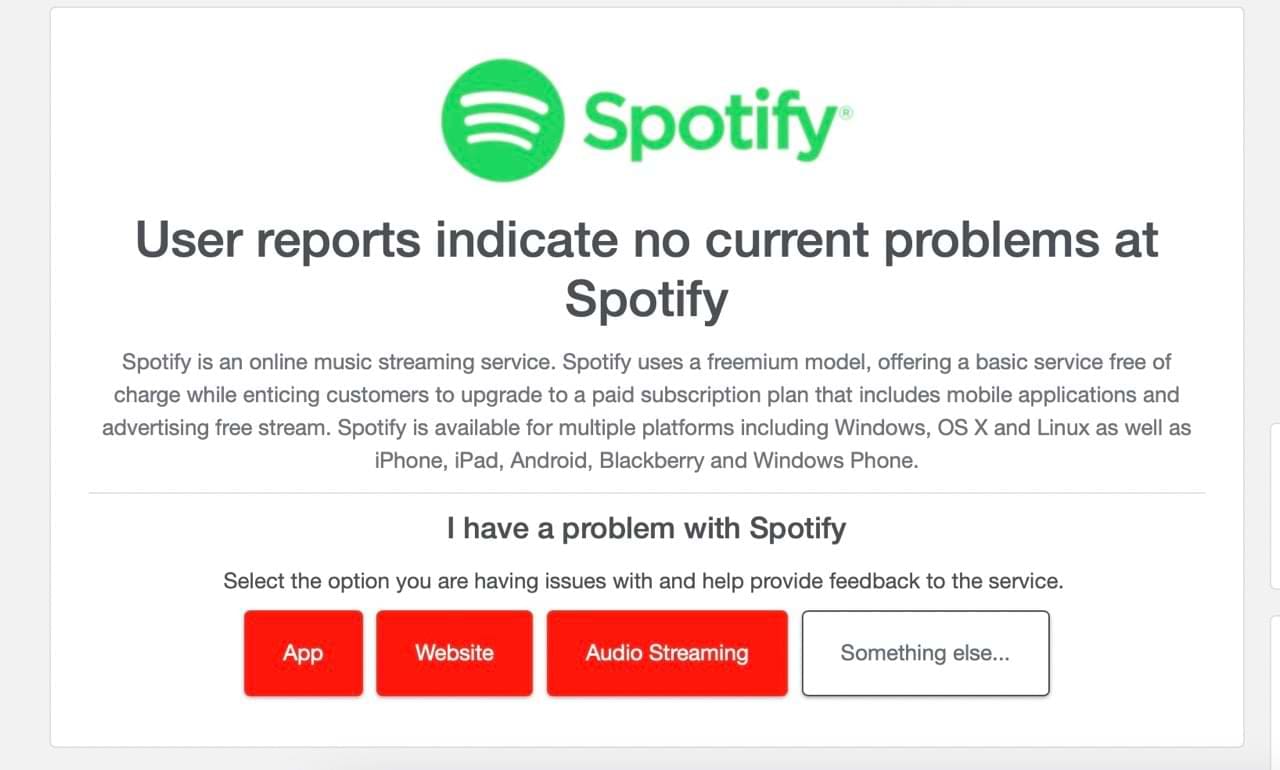
Hvis du ruller ned, kan du se hvor mange avbrudd som har skjedd de siste 24 timene.
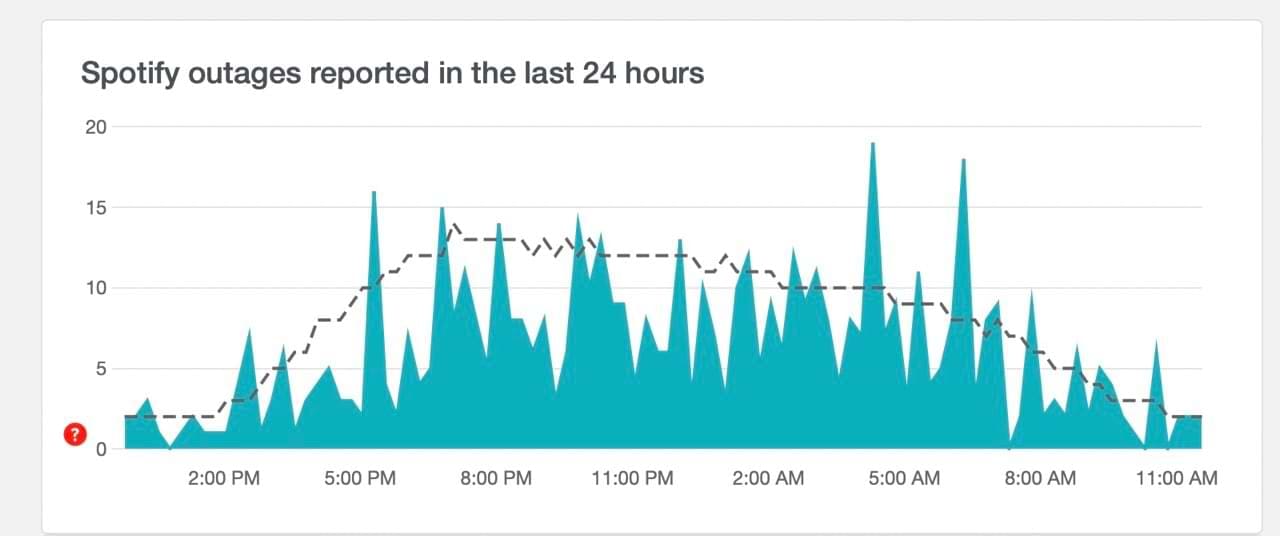
Du kan også sjekke statusen til Spotify i forskjellige land. Rull ned litt og se etter flaggene i verktøylinjen på høyre side. Fanen heter Sjekk statusen til Spotify i andre land.
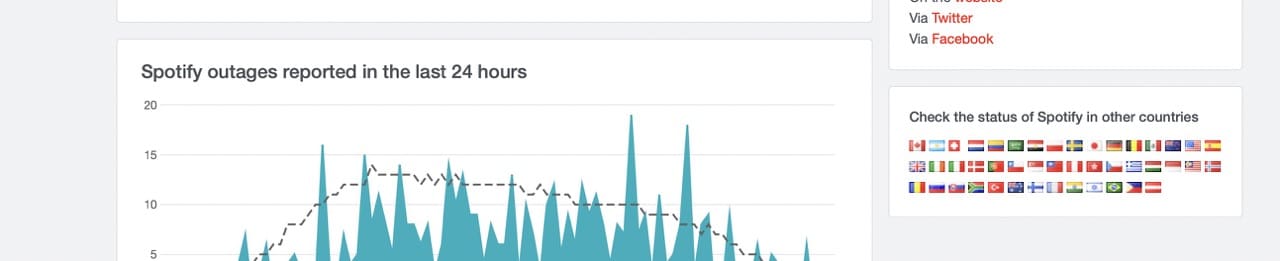
Merk at språket vil endre seg hvis du klikker på et land som ikke snakker engelsk; nedenfor er et eksempel for Spotify i Sverige.
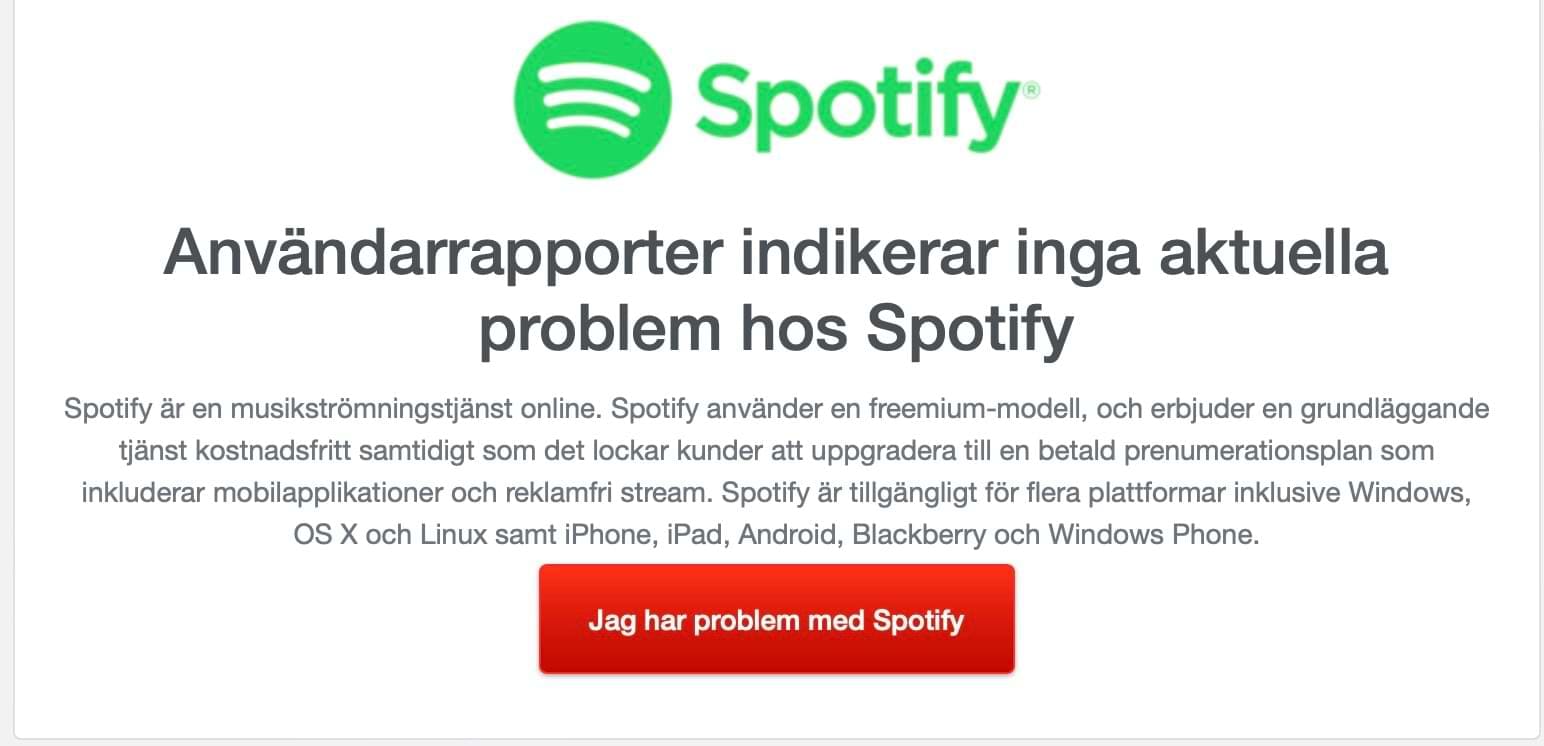
Hvis du fortsatt har problemer med at Spotify viser at du er online, kan du prøve en av følgende løsninger:
2. Spotify spiller ikke en sang eller podcast
Spotify har noen ganger problemer med å spille sanger og podcaster, og det er unødvendig å si at dette kan forårsake enorme frustrasjoner. Det kan være flere grunner til problemet; noen ganger har det noe å gjøre med internettforbindelsen din. I andre tilfeller kan sangen være utilgjengelig i appen.
For å prøve å fikse dette problemet, kan du:
En annen grunn til at du ikke kan lytte til musikk er at Spotify kun tillater opptil fem enheter for offline lytting. Hvis du har lagt til en sjette enhet og ikke visste om enhetsgrensen, kan det være grunnen til at du ikke kan lytte til musikken din.
For å fjerne en enhet fra Spotify-kontoen din:
1. Gå til Innstillinger > Konto. Du bør gjøre dette fra Spotify-appen på datamaskinen din.
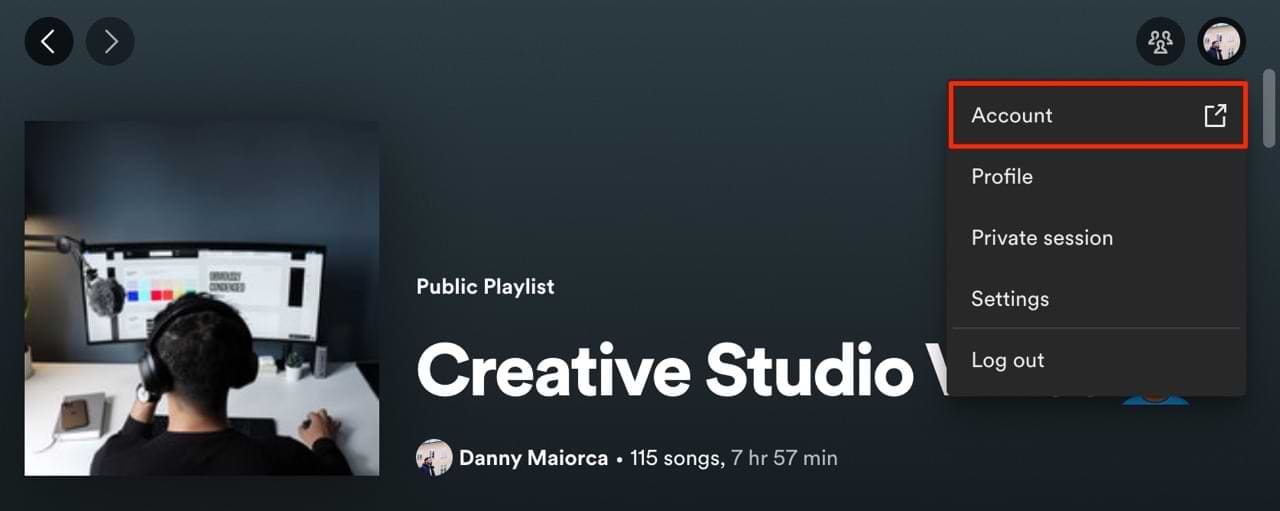
2. Du vil bli ført til Spotify-nettstedet. Når du er der, rull ned til fanen Innstillinger og personvern.
3. Klikk på Logg ut overalt. Dette vil være nederst i den nevnte seksjonen.
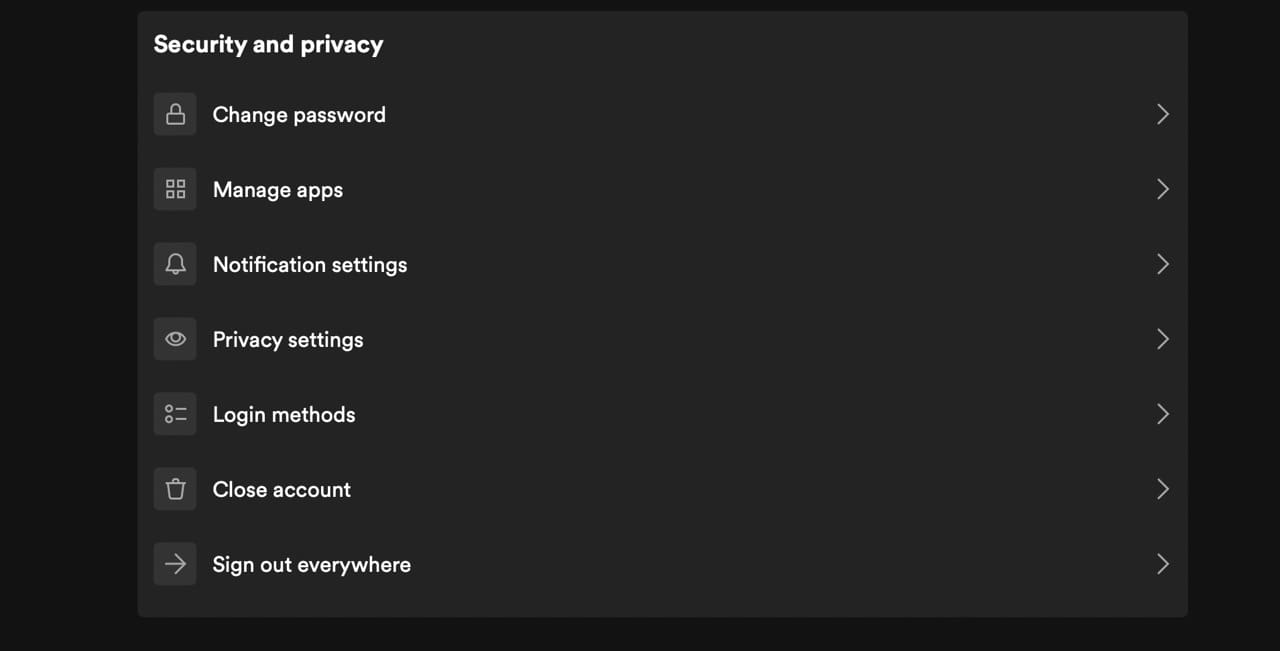
4. Logg inn på nytt til Spotify på de enhetene der du vil bruke appen, men vær sikker på at du holder deg til grensen på fem enheter.
Har du aktivert musikkstrømming over mobilnett?
Begynte du å lytte til Spotify da du var koblet til Wi-Fi på smarttelefonen din, men er nå utenfor huset eller kontoret? Hvis ja, kan dette være grunnen til at du møter feil når du prøver å spille sanger eller podcaster.
Å aktivere avspilling på mobildata kan fikse dette problemet. Du kan gå til innstillingsappen på smarttelefonen din og aktivere Mobildata (eller tilsvarende) for Spotify.
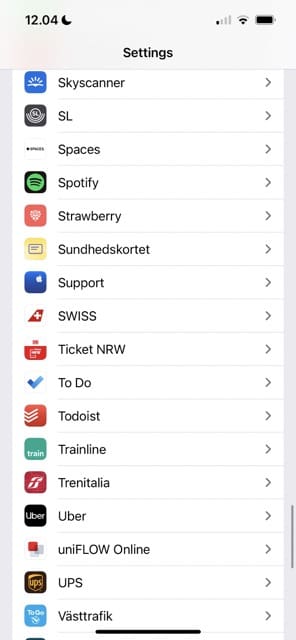
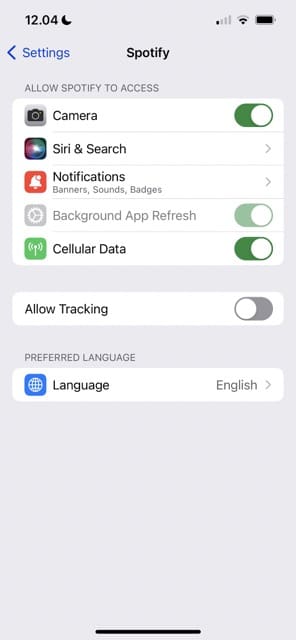
3. Spotify logger deg inn med feil Facebook-konto
Har du lagt merke til at Spotify har koblet til feil Facebook-konto, må du gå til Spotify > Innstillinger > Sosialt > Koble fra Facebook > Koble fra igjen for å bekrefte.
Etter å ha koblet fra kontoen din, klikker du på Koble til Facebook og velger ønsket konto.
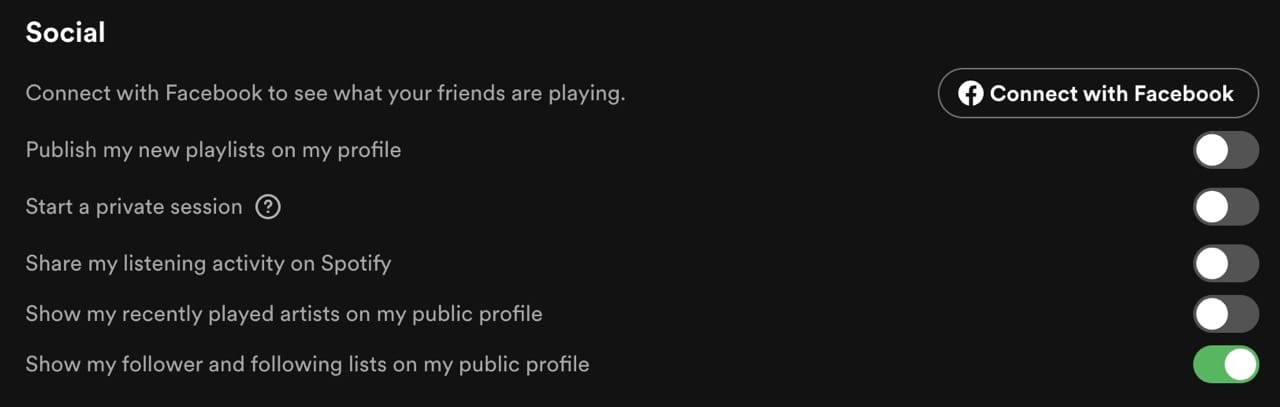
4. Spotify-sanger og podcaster lastes ikke ned
Å lytte til musikk og podcaster offline kan hjelpe deg med å spare data, og det er også en flott måte å underholde deg selv på lange reiser. Men noen ganger kan du legge merke til at innholdet ditt ikke har blitt lastet ned – selv om du tidligere har angitt at spillelisten din, albumet eller episodene skulle lastes ned.
Først og fremst bør du huske at Spotify-nedlastinger kun varer hvis du har vært online de siste 30 dagene. For det andre laster Spotify ikke automatisk ned sangene dine på alle enheter.
Du kan laste ned sangene og episodene som du har angitt for nedlasting ved å koble til internett på enheten din. Øverst på skjermen bør du da se at prosessen har begynt.
6. Spotify-appen laster ikke riktig
Noen ganger kan du åpne Spotify-appen og merke at den ikke laster riktig. Dette problemet er spesielt vanlig på stasjonære enheter. Når du ser denne feilen, vil få – om noen – av sangene og spillelistene dine vises på startskjermen. Det samme gjelder podcaster.
Det første du bør gjøre er å prøve å lukke og åpne appen igjen. Imidlertid kan du også prøve å oppdatere programvaren din. Du vil vanligvis se en melding om å oppdatere programvaren når du åpner Spotify.
Hvis du opplever dette problemet på en smarttelefon, kan du gå til App Store eller Google Play og sjekke om det finnes oppdateringer. Å oppgradere programvaren på datamaskinen, smarttelefonen eller nettbrettet ditt kan også fikse problemet.
7. Spotify-appen krasjer når du prøver å starte den
En annen irritasjon du kan møte, er at Spotify-appen krasjer når du prøver å starte den. Dette kan skyldes utdaterte programmer, og det er verdt å sjekke både app- og enhetsoppdateringer for å se om det er noen oppdateringer du trenger å laste ned.
Du kan også prøve å lukke og åpne appen igjen. Alternativt kan du vurdere å slette og laste ned Spotify på nytt – sammen med å logge ut og inn igjen. For å logge ut og inn med en konto, går du til profilbildet ditt og velger Logg ut. Så logger du inn igjen med innloggingsinformasjonen din.
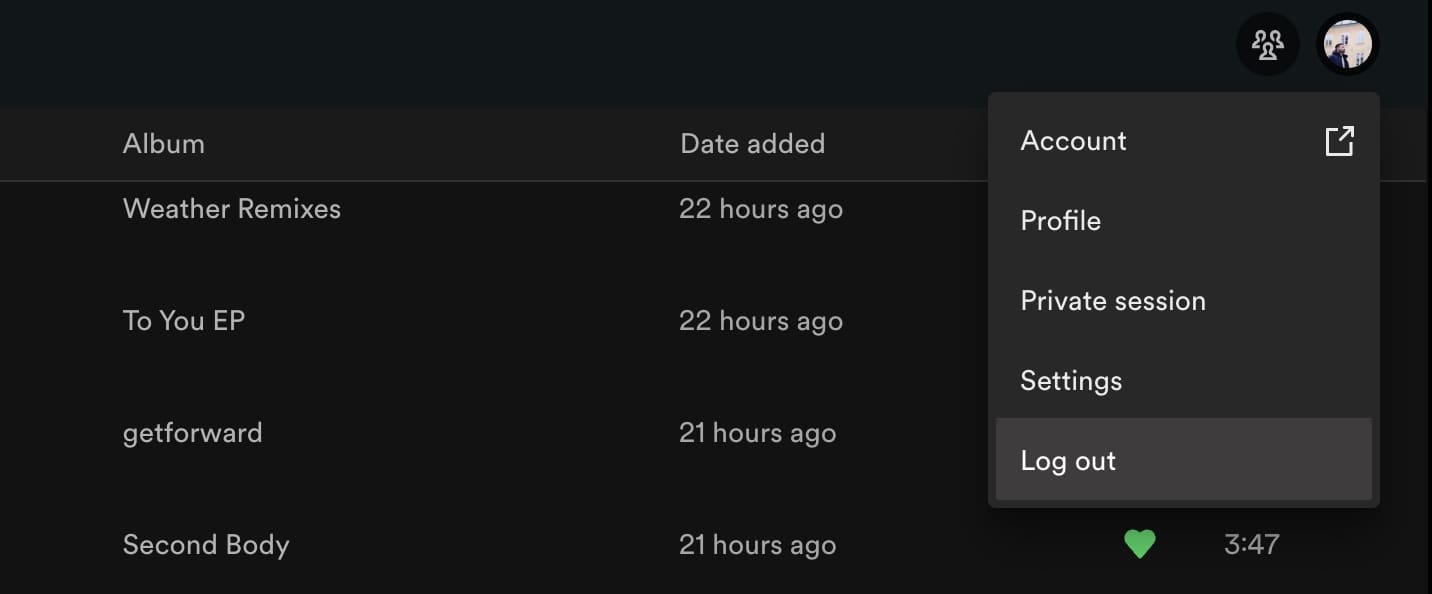
Bruk disse tipsene for å fikse disse vanlige Spotify-problemene
Spotify feiler vanligvis ikke, men det er ikke perfekt. Du vil sannsynligvis støte på noen problemer fra tid til annen, men den gode nyheten er at de fleste av disse er enkle å fikse. Noen ganger kan Spotifys servere være nede – og i andre tilfeller kan du ha for mange nedlastede enheter. Å sørge for at du har valgt spillelistene dine og hva som helst for nedlasting er også en god idé.
Hvis vi har gått glipp av eventuelle mulige feil på Spotify, vennligst gi oss beskjed i kommentarfeltet.
Se vår Google Play Kjøpshistorikk ved å følge disse nybegynnervennlige trinnene for å holde apputgiftene dine under kontroll.
Ha det moro i Zoom-møtene dine med noen morsomme filtre du kan prøve. Legg til en glorie eller se ut som en enhjørning i Zoom-møtene dine med disse morsomme filtrene.
Lær hvordan du fremhever tekst med farge i Google Slides-appen med denne trinn-for-trinn-veiledningen for mobil og datamaskin.
Samsung Galaxy Z Fold 5, med sitt innovative foldbare design og banebrytende teknologi, tilbyr ulike måter å koble til en PC. Enten du ønsker
Du har kanskje ikke alltid tenkt over det, men en av de mest utbredte funksjonene på en smarttelefon er muligheten til å ta et skjermbilde. Over tid har metode for å ta skjermbilder utviklet seg av ulike grunner, enten ved tillegg eller fjerning av fysiske knapper eller innføring av nye programvarefunksjoner.
Se hvor enkelt det er å legge til en ny WhatsApp-kontakt ved hjelp av din tilpassede QR-kode for å spare tid og lagre kontakter som en proff.
Lær å forkorte tiden du bruker på PowerPoint-filer ved å lære disse viktige hurtigtastene for PowerPoint.
Bruk Gmail som en sikkerhetskopi for personlig eller profesjonell Outlook-e-post? Lær hvordan du eksporterer kontakter fra Outlook til Gmail for å sikkerhetskopiere kontakter.
Denne guiden viser deg hvordan du sletter bilder og videoer fra Facebook ved hjelp av PC, Android eller iOS-enhet.
For å slutte å se innlegg fra Facebook-grupper, gå til den gruppens side, og klikk på Flere alternativer. Velg deretter Følg ikke lenger gruppe.








